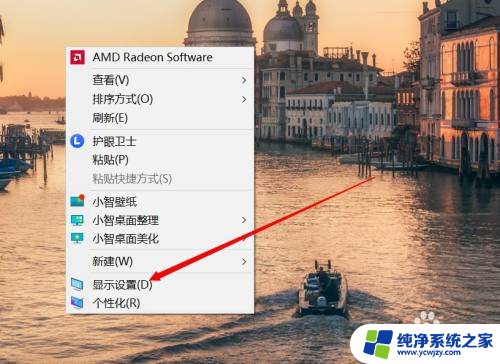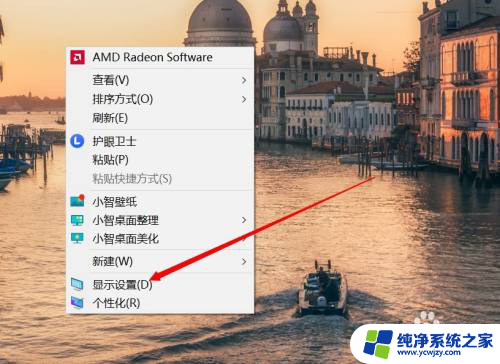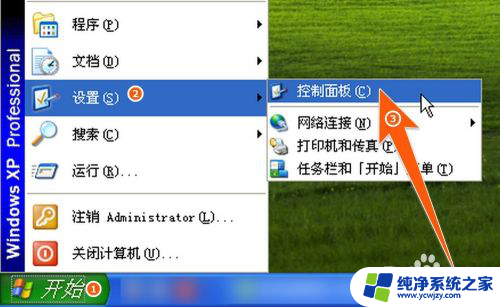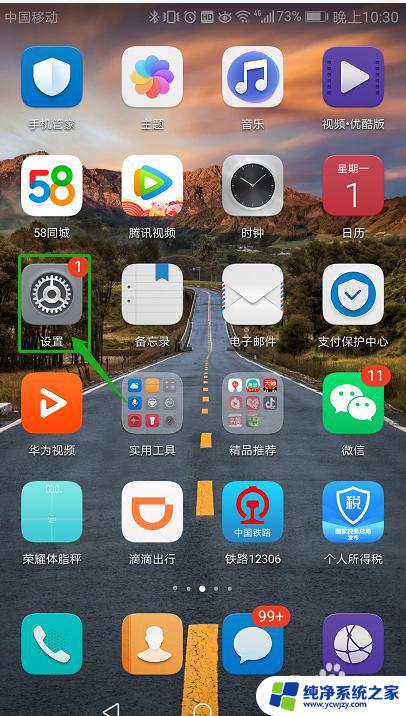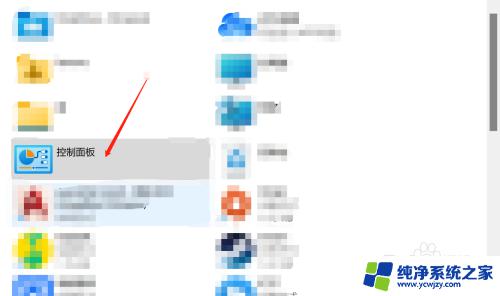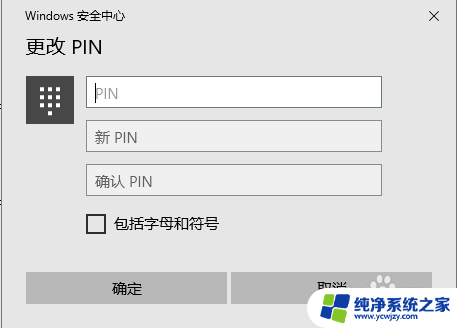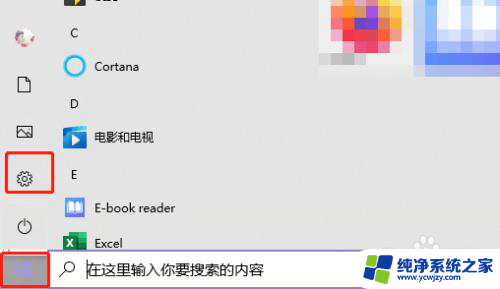戴尔电脑密码怎么修改开机密码 戴尔电脑开机密码修改教程
更新时间:2023-09-18 08:41:51作者:jiang
戴尔电脑密码怎么修改开机密码,戴尔电脑作为一款广泛使用的电脑品牌,其开机密码对于我们来说至关重要,有时我们可能需要修改开机密码以提高安全性或应对忘记密码的情况。如何修改戴尔电脑的开机密码呢?接下来我们将为大家介绍一份简明的戴尔电脑开机密码修改教程,帮助大家轻松应对这一问题。无论您是初次接触戴尔电脑还是已经使用多年,这篇教程都将为您提供明确的指导。让我们一起来了解如何修改戴尔电脑的开机密码吧!
操作方法:
1.
点击显示设置
在桌面上右键鼠标选择【显示设置】。
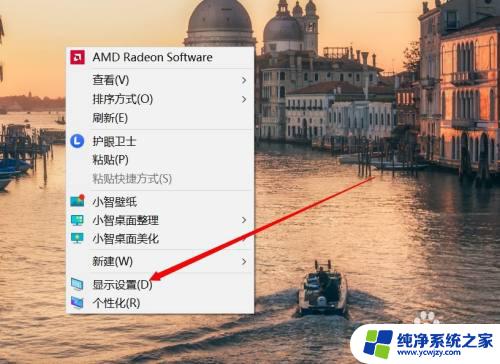
2.
点击账户
点击【主页】,在弹出的页面中点击【帐户】。
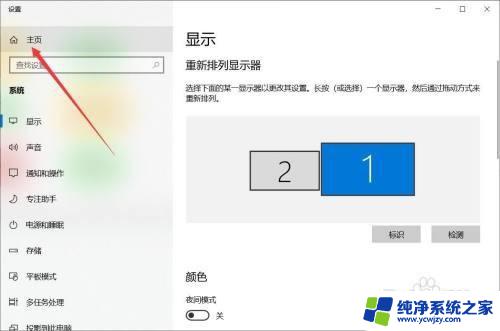
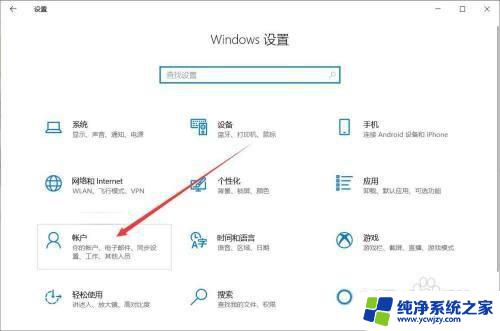
3.
点击更改
在账户设置中点击【登录选项】、进入【密码】选项、点击【更改】。
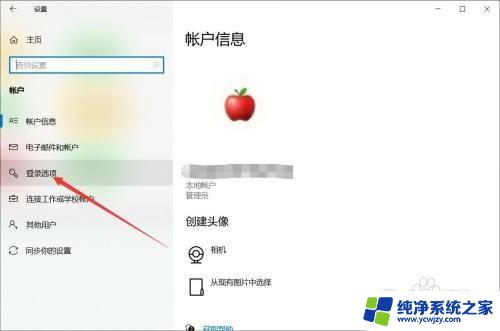
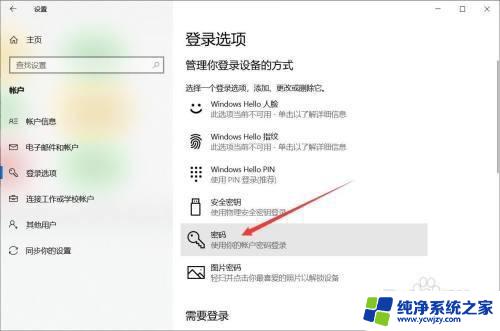
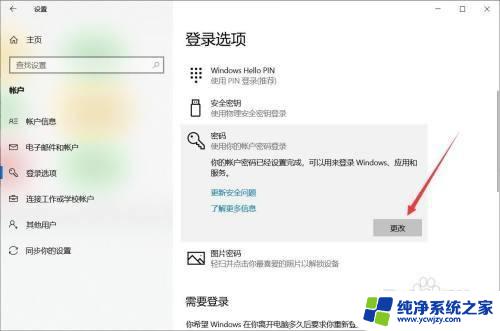
4.
点击下一页
输入旧密码,点击【下一页】。
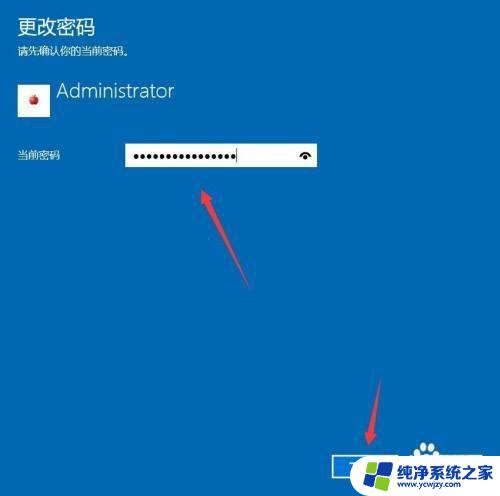
5.
完成修改密码
输入新密码和提示信息,点击【下一步】。再弹出的页面点击【完成】即可。
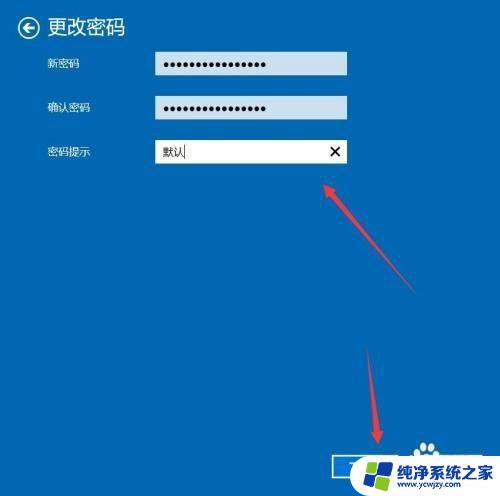
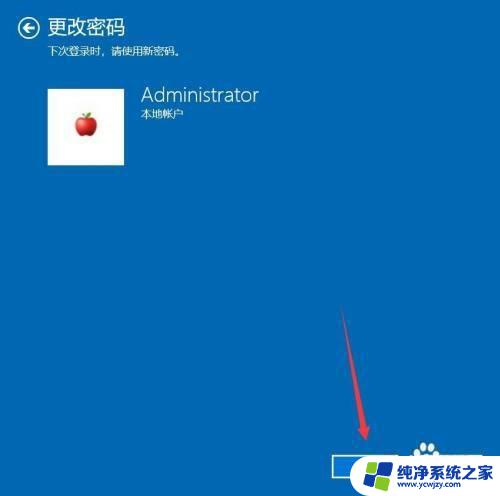
以上就是如何修改戴尔电脑的开机密码的全部内容,如果您遇到这种情况,可以根据本文所述的方法来解决,希望这些方法能够对您有所帮助。